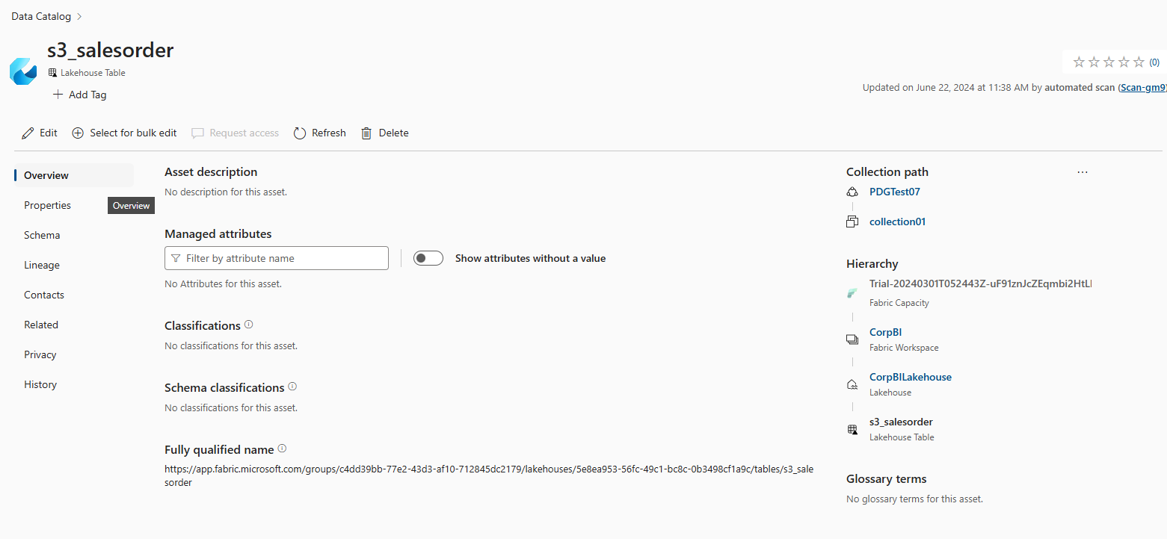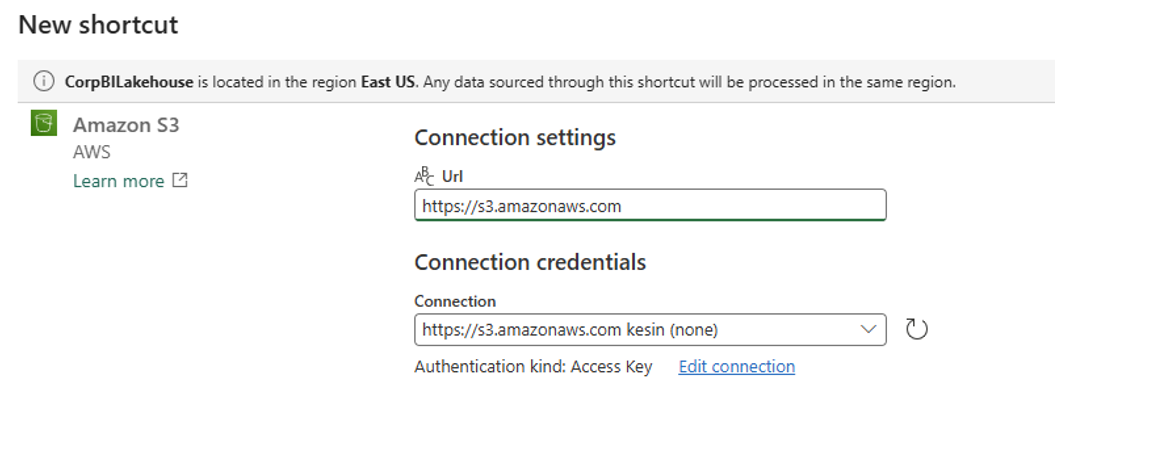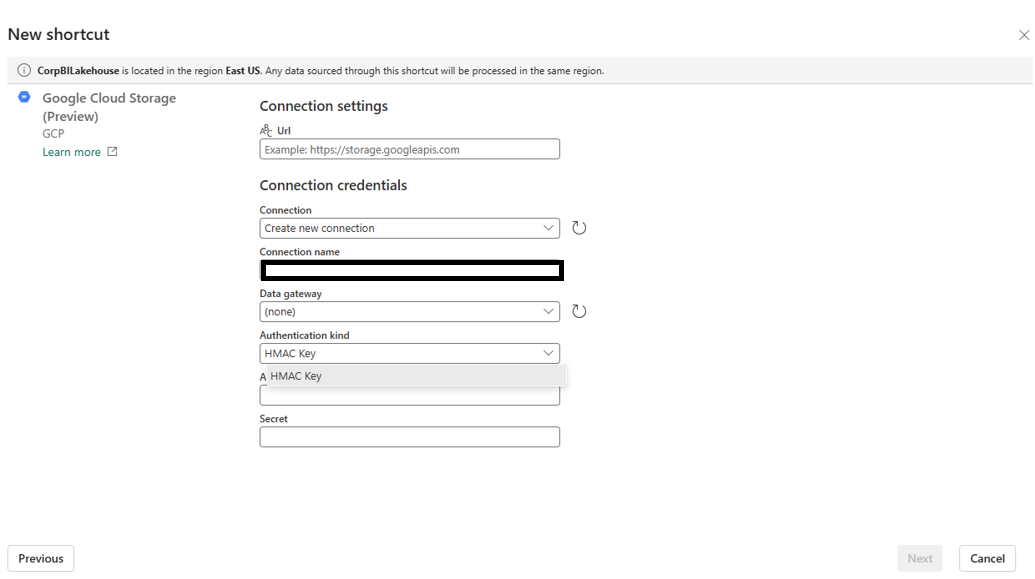Microsoft Fabric 바로 가기 데이터베이스에 대한 데이터 품질
바로 가기는 다른 스토리지 위치를 가리키는 OneLake의 개체입니다. 위치는 OneLake 내부 또는 외부에 있을 수 있습니다. 바로 가기가 가리키는 위치를 바로 가기의 대상 경로라고 합니다. 바로 가기가 표시되는 위치를 바로 가기 경로라고 합니다. 바로 가기는 OneLake에 폴더로 표시되며 OneLake에 액세스할 수 있는 모든 워크로드 또는 서비스에서 사용할 수 있습니다.
Microsoft OneLake의 바로 가기를 사용하면 전체 엔터프라이즈에 대한 단일 가상 데이터 레이크를 만들어 도메인, 클라우드 및 계정 간에 데이터를 통합할 수 있습니다. 모든 Microsoft Fabric 환경 및 분석 엔진은 통합 네임스페이스를 통해 Azure, AWS(Amazon Web Services) 및 OneLake와 같은 기존 데이터 원본에 직접 연결할 수 있습니다. OneLake는 모든 권한 및 자격 증명을 관리하므로 각 데이터 원본에 연결하도록 각 패브릭 워크로드를 별도로 구성할 필요가 없습니다.
Microsoft Fabric 바로 가기에 대한 자세한 내용은 패브릭 설명서를 검토하세요.
패브릭 바로 가기 데이터베이스에 대한 데이터 품질 구성
Microsoft Fabric 작업 영역에 로그인합니다. 표에서 줄임표 단추를 선택하고 새 바로 가기를 선택합니다. 여기에서 다음을 만들 수 있습니다.
Azure Data Lake Gen2 바로 가기
패브릭 작업 영역 새 바로 가기 페이지에서 Azure Data Lake Storage Gen2바로 가기를 선택합니다.
ADLS Gen2 SAS 인증을 선택합니다.
Azure Portal ADLS Gen2 리소스에 대한 SAS 및 연결 문자열 생성합니다.
데이터 레이크의 엔드포인트를 복사합니다.
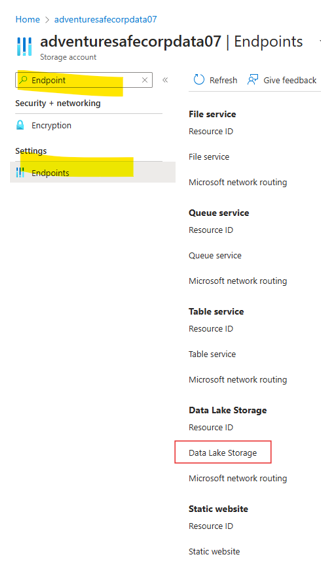
바로 가기 스토리지에 대한 스토리지 세부 정보를 추가합니다.
올바른 델타 폴더로 이동하여 선택합니다.
패브릭 작업 영역에서 바로 가기 델타 테이블을 미리 봅니다.
서비스 주체 인증을 사용하여 Microsoft Purview 데이터 맵 Azure Data Lake Gen2 리소스 검사를 시작합니다.

검사가 완료되면 데이터 자산이 통합 카탈로그 레이크하우스 테이블로 표시됩니다.
큐레이션 및 데이터 품질 평가를 위해 자산을 데이터 제품과 연결합니다.
Microsoft Purview 데이터 품질 솔루션을 열고 데이터 품질 검사를 실행하거나 평소와 같이 데이터를 프로파일합니다.
Amazon S3 바로 가기
Microsoft Fabric 작업 영역에서 새 바로 가기 를 선택합니다.
AWS S3을 선택하고 URL, 액세스 키 ID 및 액세스 키 바로 가기를 추가합니다.
연결 URL 및 스토리지 세부 정보를 추가합니다.
패브릭 작업 영역에서 바로 가기를 미리 봅니다.
서비스 주체 인증을 사용하여 Microsoft Purview 데이터 맵 Amazon S3 리소스 검사를 시작합니다.
검사가 완료되면 데이터 자산이 통합 카탈로그 표시됩니다.
큐레이션 및 데이터 품질 평가를 위해 자산을 데이터 제품과 연결합니다.
Microsoft Purview 데이터 품질 솔루션을 열고 데이터 품질 검사를 실행하거나 평소와 같이 데이터를 프로파일합니다.
GCS(Google Cloud Storage) 바로 가기
Microsoft Fabric 작업 영역에서 새 바로 가기 를 선택합니다.
Google Cloud Storage를 선택하고 URL, 액세스 키 ID 및 액세스 키 바로 가기를 추가합니다.
연결 URL 및 스토리지 세부 정보를 추가합니다.
패브릭 작업 영역에서 바로 가기를 미리 봅니다.
서비스 주체 인증을 사용하여 Microsoft Purview 데이터 맵 Amazon S3 리소스 검사를 시작합니다.
검사가 완료되면 데이터 자산이 통합 카탈로그 표시됩니다.
큐레이션 및 데이터 품질 평가를 위해 자산을 데이터 제품과 연결합니다.
Microsoft Purview 데이터 품질 솔루션을 열고 데이터 품질 검사를 실행하거나 평소와 같이 데이터를 프로파일합니다.
중요
- 데이터 맵 검사에 서비스 주체를 사용하고 데이터 품질 검사를 위한 관리 ID를 사용합니다.
- 바로 가기를 통해 원본된 모든 데이터는 동일한 지역에서 처리됩니다.
- Fabric 팀에는 OneLake SDK for Lakehouse 하위 분류의 네이티브 항목과 바로 가기 항목을 구분하는 종속성이 있습니다. 지금은 모든 바로 가기 항목(테이블 및 파일)이 검사에서 네이티브 항목으로 간주됩니다.